大部分的游戏都是支持几种不同形态的阴影表现影,在Unity里面的最常采用的是烘培 + 实时阴影的搭配,烘培的方式可以在3d软件里面完成,也可以导入模型后在Unity里面进行,有朋友问,如果用vray烘培与Unity内建的烘培来比较是哪一个较优?
以效果来说VRay是略胜一筹,毕竟VRay在渲染参数的设置上有决定的优势,加上在 3dsmax 里面即可预览烘培的结果,目前还是有许多的公司采用预先烘培的方式,再将场景导入Unity进行后续的处理工作。
烘培的物件基本上都是静止的物件,也就是场景内的建筑,道路与固定位置的模型都可用来进行烘培,在进行烘培前,我们需要确认一些事情:
首先是烘培的物件必须是Static的模式,也就是静止的状态,在Inspector的右上方可以找到Static的勾选项,这个操作可单一进行,也可以选多个物件后勾选。
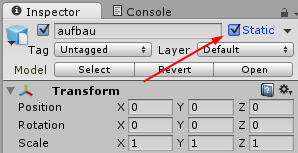
接着是模型导入后,必须勾选Generate Lightmap UVs这个选项才能让模型具备烘培的贴图设置,同样的这个操作也可以在Project目录里面选择多个物件后一次进行。
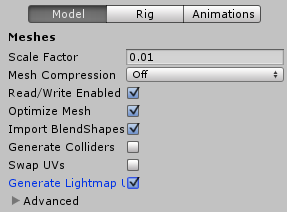
使用Window > Lightmapping打开烘培设置面板,以上的事项是我们必须特别注意的:
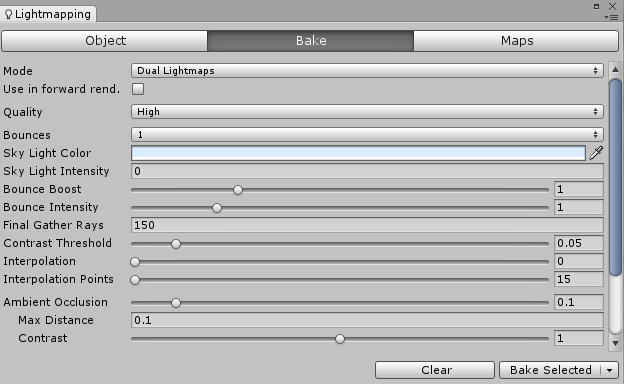
1. 在一般情况下用Single Lightmap已经足以应付场景的需求,Dual Lightmap的效果会更为理想,不过需要搭配deferred rendering来使用。
2. 选择High Quality进行烘培,如果使用Low的设置将会产生锯齿状的边缘。
3. Final Gather Rays默认为1000,将这个设置控制在150-200即可,过高的设置将会使烘培时间变得很漫长。
4. 打开 Ambient Occlusion 的设置可以让模型的角落产生较为黑暗的效果,将distance设置为0.1以侦测遮挡,这个设置可以让游戏场景看起来更为真实。
5. 如果烘培只是作为测试预览,那么先将Texels per world unit的设置调整为3-5的范围,正式烘培时则是将数值设置为40或是50。
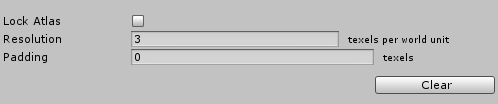
烘培前可以在视图内勾选Show Resolution来确认品质,如图所示,灰白方块的密度越高,烘培出来的效果越好。

按下Bake Scene开始进行烘培,硬件越好则烘培速度越快,烘培完成后,系统会自动将模型更换为烘培的效果显示,这时关闭场景的灯光已经不会对场景造成任何影响。
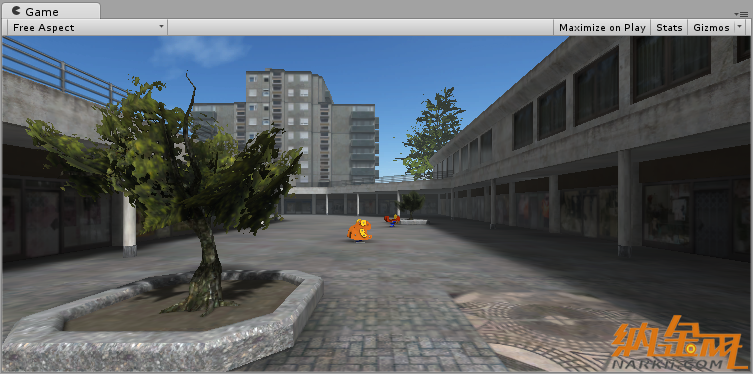
此外论坛也提供了额外的烘培插件给大家试用:
Lightmap Manager 2.5 - 场景烘培神器
http://www.narkii.com/club/thread-287853-1.html
Lightmapping Extended - 烘培器的延伸功能
https://www.assetstore.unity3d.com/#/content/6071
有朋友问到的一种情况是,如果事先用3dsMax或是 maya 进行了烘培效果,导入Unity就不需再烘培处理了吧? 答案是肯定的,如果事先烘培了场景,直接导入Unityj即可。
另外一种情况是,烘培后的场景没问题了,但是要添加可移动的物体,例如车辆与人物,那这些模型如何设置?用实时的灯光还是用其他的方式来产生阴影? 因为这些模型是不能烘培的,所以我们就需要使用一点小技巧了,在后面的教程里面将会介绍到这个部分。
以效果来说VRay是略胜一筹,毕竟VRay在渲染参数的设置上有决定的优势,加上在 3dsmax 里面即可预览烘培的结果,目前还是有许多的公司采用预先烘培的方式,再将场景导入Unity进行后续的处理工作。
烘培的物件基本上都是静止的物件,也就是场景内的建筑,道路与固定位置的模型都可用来进行烘培,在进行烘培前,我们需要确认一些事情:
首先是烘培的物件必须是Static的模式,也就是静止的状态,在Inspector的右上方可以找到Static的勾选项,这个操作可单一进行,也可以选多个物件后勾选。
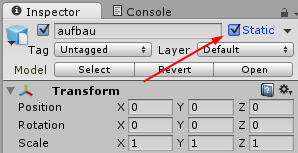
接着是模型导入后,必须勾选Generate Lightmap UVs这个选项才能让模型具备烘培的贴图设置,同样的这个操作也可以在Project目录里面选择多个物件后一次进行。
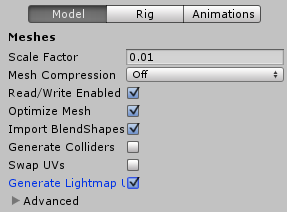
使用Window > Lightmapping打开烘培设置面板,以上的事项是我们必须特别注意的:
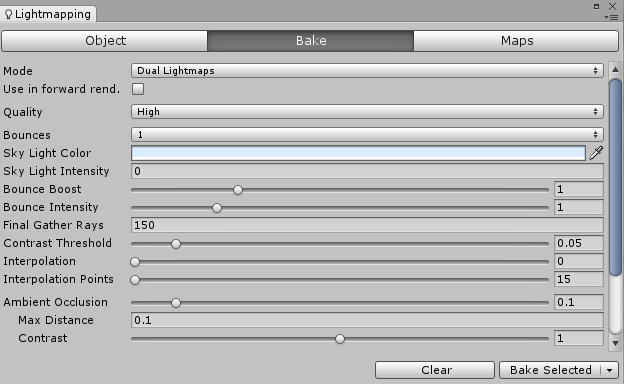
1. 在一般情况下用Single Lightmap已经足以应付场景的需求,Dual Lightmap的效果会更为理想,不过需要搭配deferred rendering来使用。
2. 选择High Quality进行烘培,如果使用Low的设置将会产生锯齿状的边缘。
3. Final Gather Rays默认为1000,将这个设置控制在150-200即可,过高的设置将会使烘培时间变得很漫长。
4. 打开 Ambient Occlusion 的设置可以让模型的角落产生较为黑暗的效果,将distance设置为0.1以侦测遮挡,这个设置可以让游戏场景看起来更为真实。
5. 如果烘培只是作为测试预览,那么先将Texels per world unit的设置调整为3-5的范围,正式烘培时则是将数值设置为40或是50。
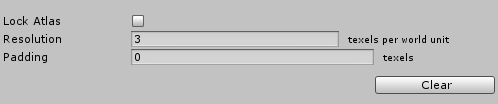
烘培前可以在视图内勾选Show Resolution来确认品质,如图所示,灰白方块的密度越高,烘培出来的效果越好。

按下Bake Scene开始进行烘培,硬件越好则烘培速度越快,烘培完成后,系统会自动将模型更换为烘培的效果显示,这时关闭场景的灯光已经不会对场景造成任何影响。
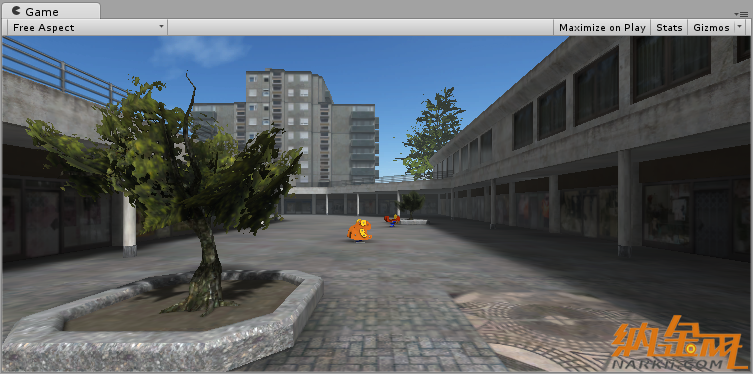
此外论坛也提供了额外的烘培插件给大家试用:
Lightmap Manager 2.5 - 场景烘培神器
http://www.narkii.com/club/thread-287853-1.html
Lightmapping Extended - 烘培器的延伸功能
https://www.assetstore.unity3d.com/#/content/6071
有朋友问到的一种情况是,如果事先用3dsMax或是 maya 进行了烘培效果,导入Unity就不需再烘培处理了吧? 答案是肯定的,如果事先烘培了场景,直接导入Unityj即可。
另外一种情况是,烘培后的场景没问题了,但是要添加可移动的物体,例如车辆与人物,那这些模型如何设置?用实时的灯光还是用其他的方式来产生阴影? 因为这些模型是不能烘培的,所以我们就需要使用一点小技巧了,在后面的教程里面将会介绍到这个部分。









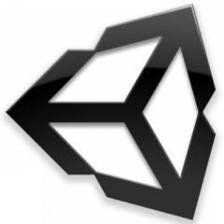














 3489
3489

 被折叠的 条评论
为什么被折叠?
被折叠的 条评论
为什么被折叠?








